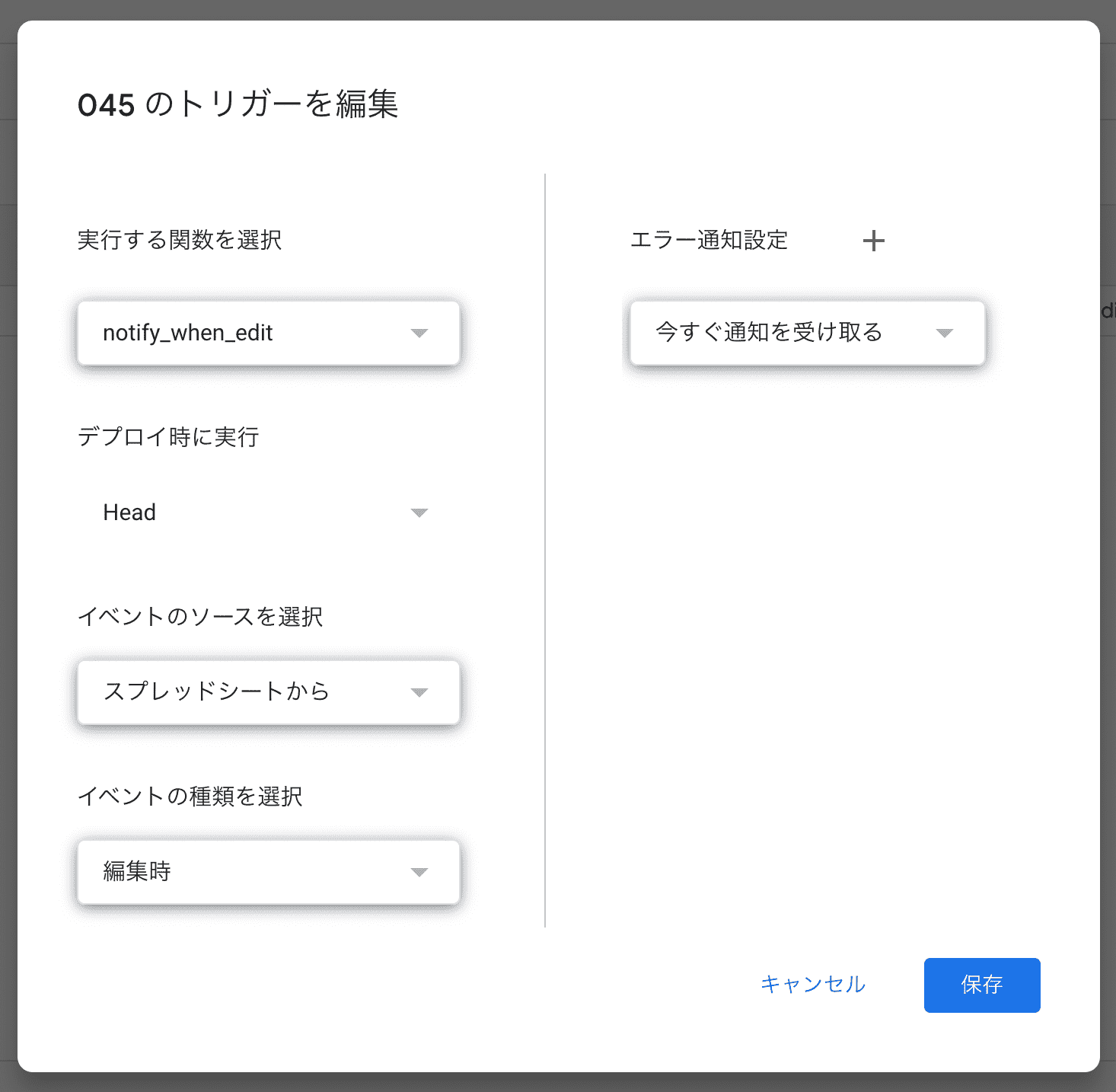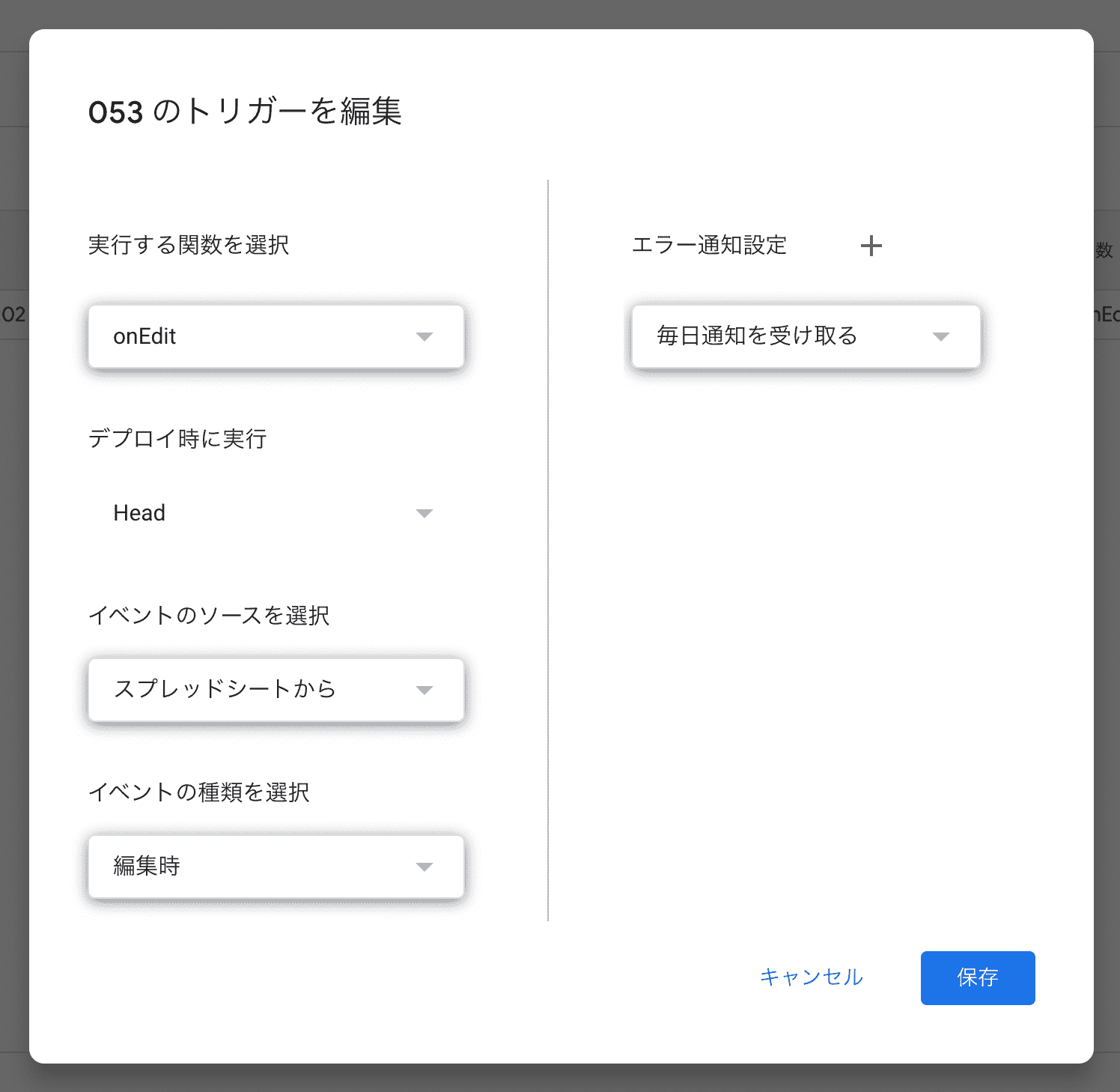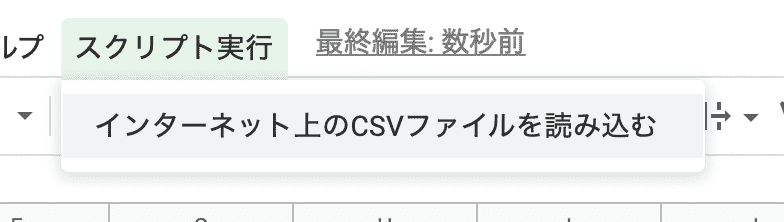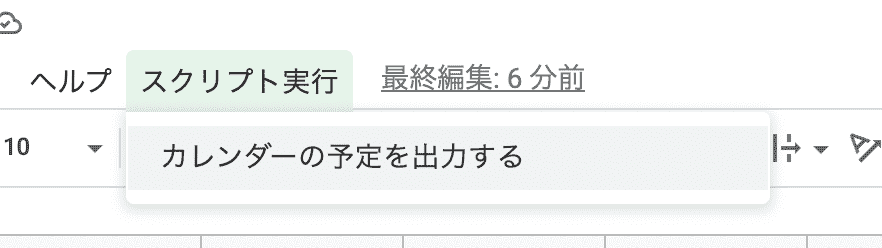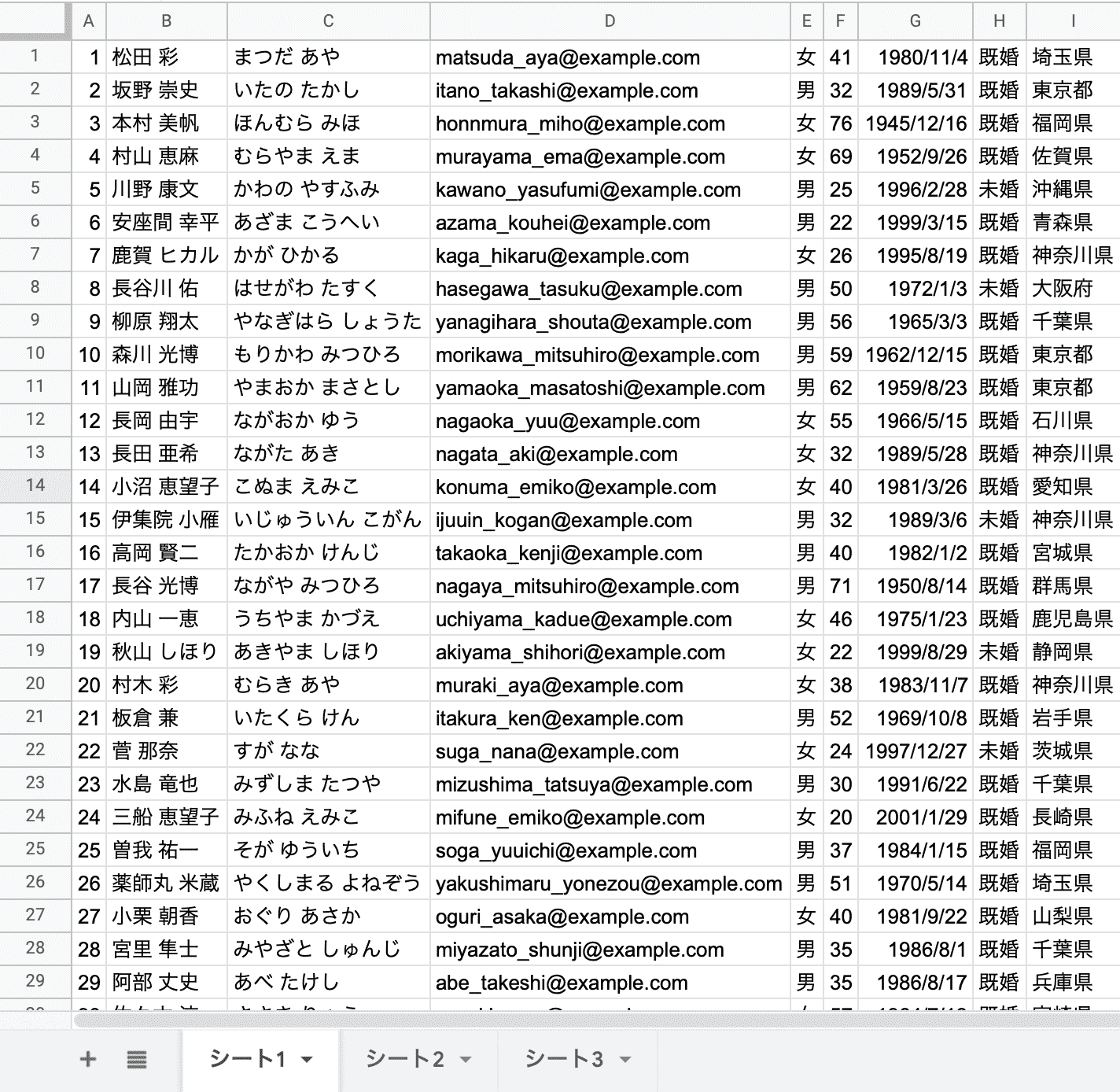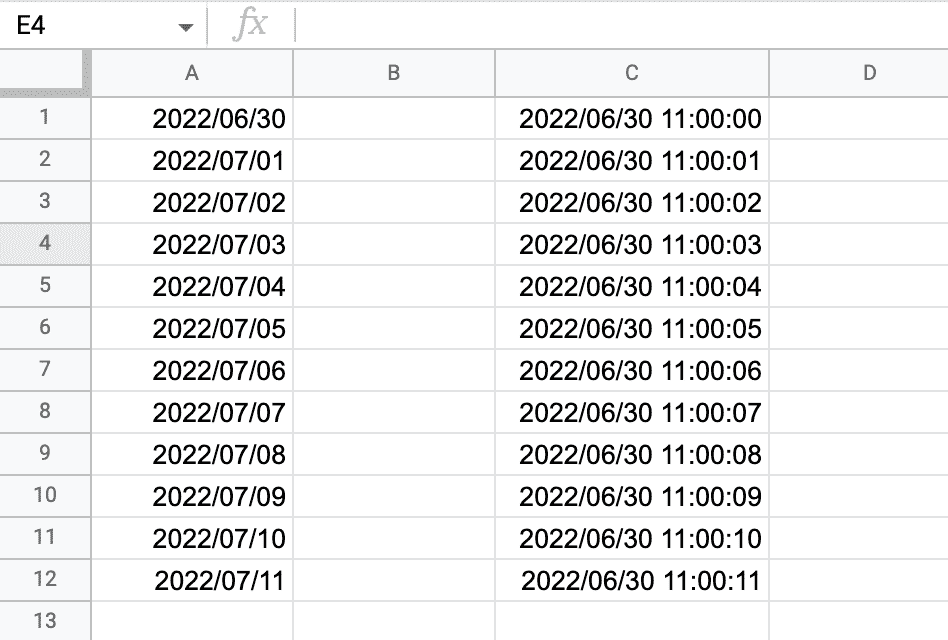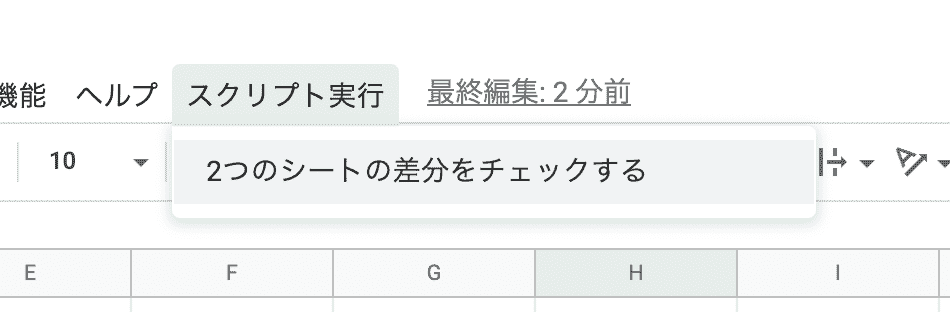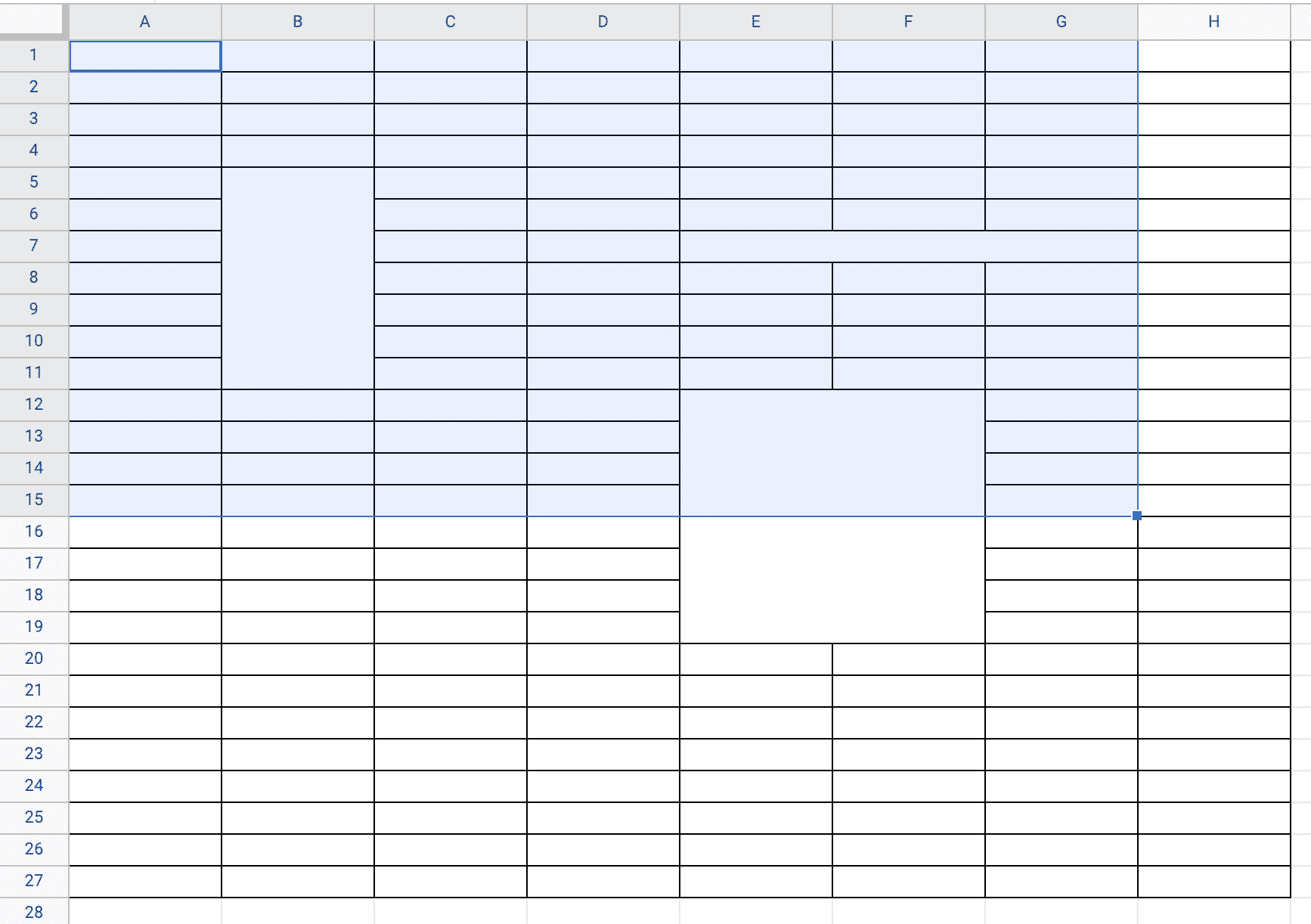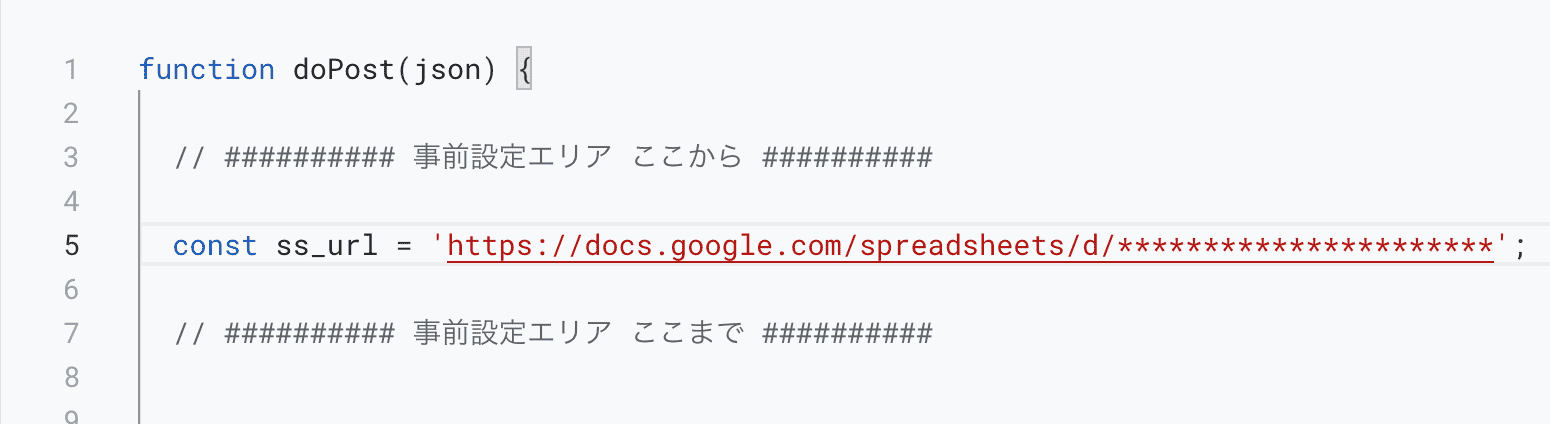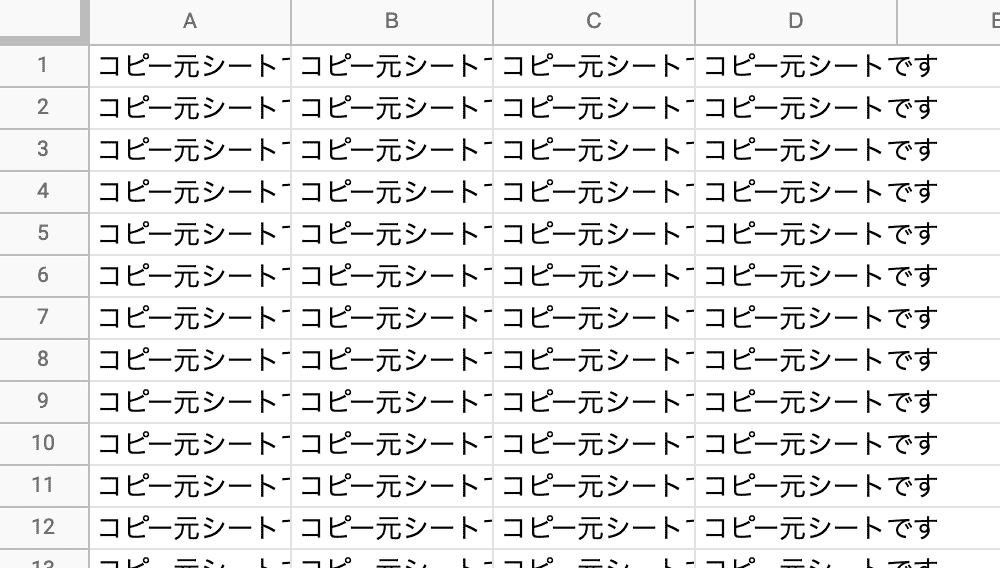【GASで時短】スプレッドシートを一発で方眼紙にする
スプレッドシート職場によっては使用が強制されていたり、逆に禁止されていたりする「方眼紙」を作成するGoogle Apps Scriptです。
こんな悩みを解決します
- 職場の方針でスプレッドシートを方眼紙にする必要があるが、毎回設定するのが面倒なので自動化したい。
用意するもの
特にありません。今お使いのスプレッドシートに組み込めます。
このスクリプトで出来ること
現在開いているシートの縦横の幅を変更し、方眼紙にすることが出来ます。
升目のサイズはダイアログボックスで自由な値が指定可能です。
使い方
1.スクリプトの実行
上のメニューに有る「スクリプト実行」から「方眼紙を作成する」を実行します。
2.サイズの指定(小さめ)
方眼紙のサイズを指定します。20前後の値が使いやすいサイズだと思いますが、10を指定してみます。
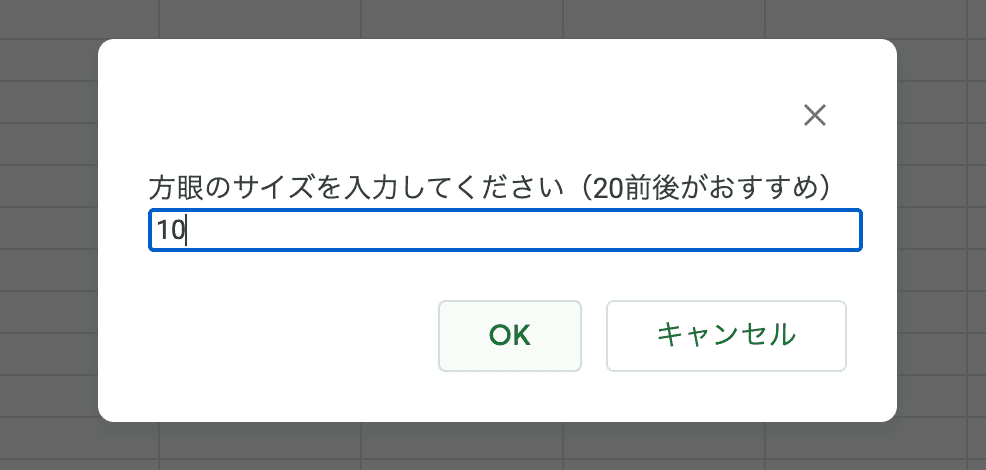
3.結果の確認
非常に細かい升目の方眼紙が作成されました。
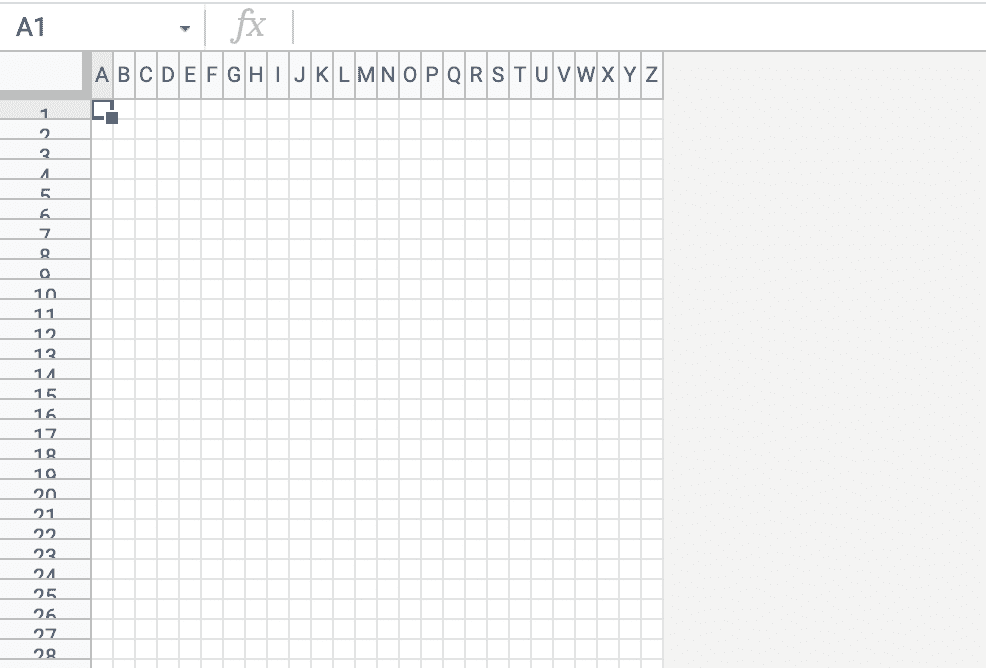
4.サイズの指定(大きめ)
今度は巨大な升目を作るために「300」を入力してみます。
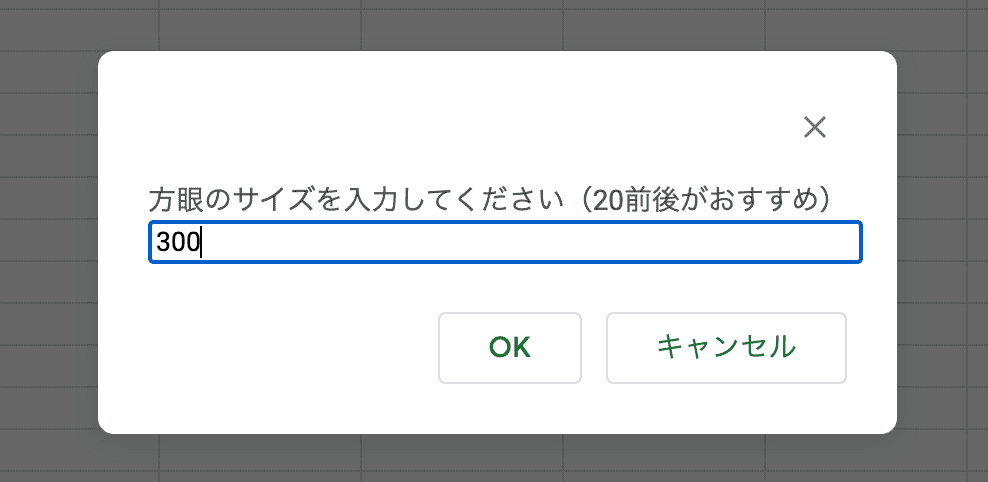
5.結果の確認
非常に大きなセルになりました。
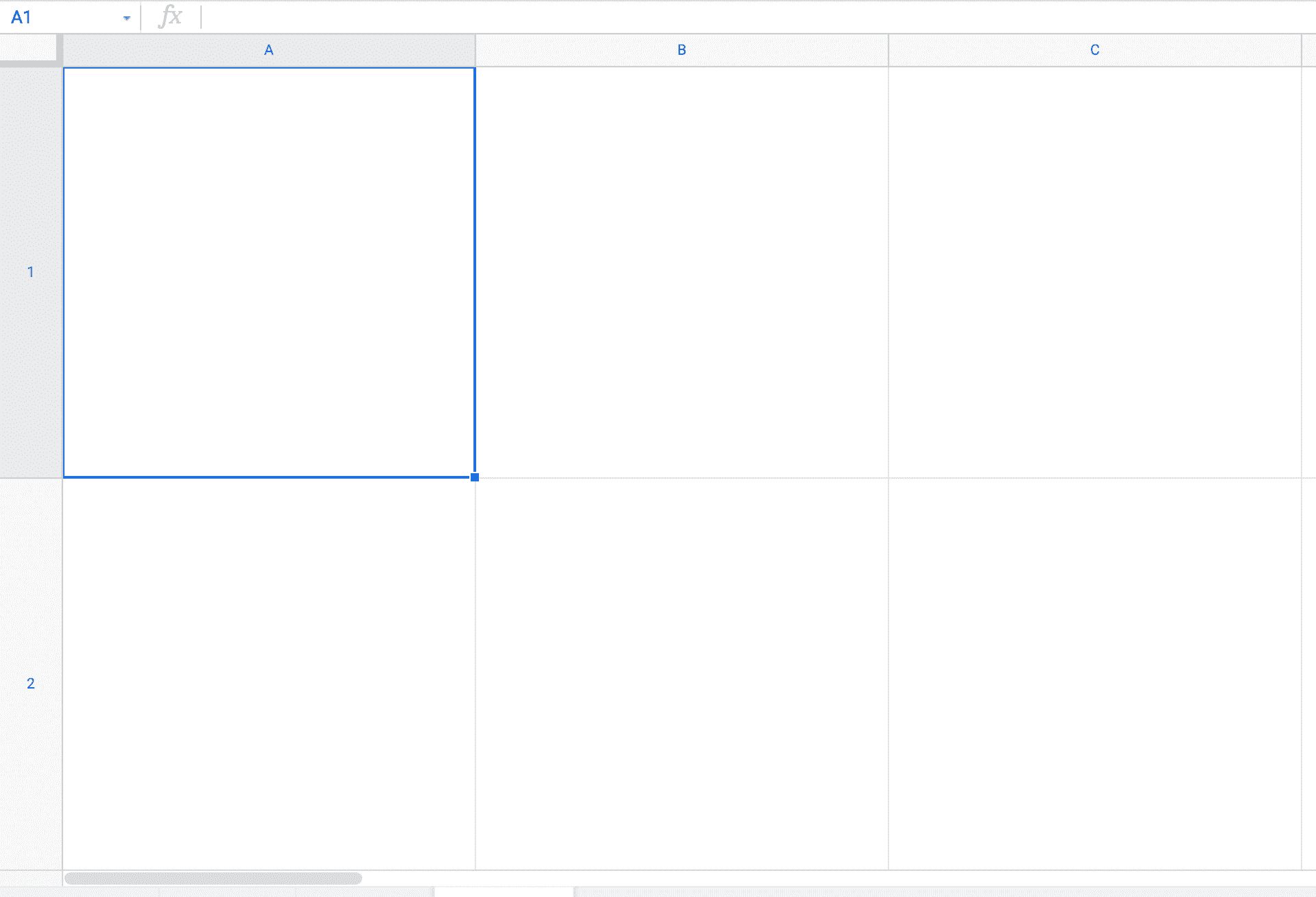
6.エラーメッセージ
ダイアログボックスで入力できる値は、1〜300の間に制限しています。
この範囲外の数値を入力すると「方眼のサイズは1〜300の間で指定してください」というエラーメッセージが表示され、スクリプトが終了します。
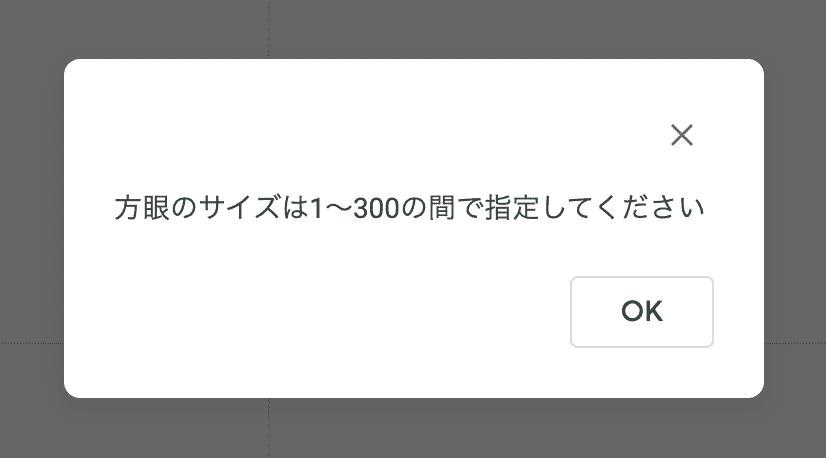
スクリプト
何らかの損害が発生しても当方は一切の責任を負いません
/**
* このスクリプトの説明、使い方はこちら。
* https://myfunc.jp/items/00047/index.html
*/
function onOpen() {
// スプレッドシートを開いたときに実行される関数
// UIの取得
const ui = SpreadsheetApp.getUi();
// メニューの表示名
const menu = ui.createMenu('スクリプト実行');
// メニューに追加するボタン
menu.addItem('方眼紙を作成する', 'set_hoganshi');
// メニューを画面に追加する
menu.addToUi();
}
function set_hoganshi() {
// UIの取得
const ui = SpreadsheetApp.getUi()
// アクティブなスプレッドシート、シートを取得
const sheet = SpreadsheetApp.getActiveSpreadsheet().getActiveSheet();
// 方眼紙のサイズを入力させる
const input = ui.prompt('方眼のサイズを入力してください(20前後がおすすめ)', ui.ButtonSet.OK_CANCEL);
// キャンセルが押されたらスクリプトを終了する
if (input.getSelectedButton() == ui.Button.CANCEL) {
return;
}
// 入力された方眼のサイズを取得する
const masu_size = input.getResponseText();
// 過度に大きい、小さいサイズは受け付けない
if(masu_size > 300 || masu_size < 1){
ui.alert('方眼のサイズは1〜300の間で指定してください');
return;
}
// 横、縦のサイズを指定する
sheet.setColumnWidths(1,sheet.getMaxColumns(),masu_size);
sheet.setRowHeights(1,sheet.getMaxRows(), masu_size);
}
関連するアプリ
【GASで便利に】セルの順番を逆にする(行)
選択した行範囲の順番を逆にするGoogle Apps Scriptです。ソートではなく、単純に順番を逆にします。関数の組み合わせでも実現できますが、GASを登録してしまったほうが早いかもしれません。
【GASで便利に】セルの順番を逆にする(列)
選択した列範囲の順番を逆にするGoogle Apps Scriptです。行バージョンを作ったので、列バージョンも。ニーズはあるのでしょうか。
【GASで便利に】セルの順番を逆にする(行と列)
選択した行および列範囲の順番を逆にするGoogle Apps Scriptです。これは本当に使い所があるのかわかりませんが、作ってみたので公開します。
【GASで便利に】指定した文字数でセルに分割する(行方向)
1つのセルに入力されている文字列を、指定した文字数で分割するGoogle Apps Scriptです。区切りに使用する文字が無くても大丈夫です。行方向に分割します。
【GASで便利に】指定した文字数でセルに分割する(列方向)
1つのセルに入力されている文字列を、指定した文字数で分割するGoogle Apps Scriptです。区切りに使用する文字が無くても大丈夫です。列方向に分割します。
【GASで時短】複数セルの中身を1セルにまとめる
選択されたセル範囲のテキストを、1つのセルにまとめるGoogle Apps Scriptです。セルを分けて色々書き込んだけど、1セル内に改行して入力するんだった・・・!というときに使えるかも。
【GASで時短】選択範囲のデータをCSVで出力する
スプレッドシートの選択している範囲だけをCSVで出力するGoogle Apps Scriptです。CSVで出力したい・・・けどシート全体をCSVでダウンロードするのは面倒という方へ。
【GASで時短】スプレッドシートを一発で方眼紙にする
職場によっては使用が強制されていたり、逆に禁止されていたりする「方眼紙」を作成するGoogle Apps Scriptです。
タグ一覧
-
スプレッドシート (120)小技 (77)業務改善 (19)ドライブ (17)スライド (15)API (14)メール (13)実験的 (10)カレンダー (10)Slack (8)フォーム (5)顧客管理 (4)営業 (4)学習 (4)地図 (4)ジョーク (4)防災 (3)トリガー (3)ドキュメント (2)ゲーム (2)Adsense (1)
最新のアプリ
-
再帰的にドライブフォルダ内のファイルリストを出力するchatGPTにまとめて質問するアクティブなシートを先頭・最後に移動する指定した列のすべての組み合わせを生成するすべてのシェイプのフォントを統一するすべてのシートで行、列を固定するシート上にある画像を水平・垂直方向に整列する(中央揃え)シート上にある画像を水平・垂直方向に整列する(上辺、左辺揃え)シート上にある画像をすべて正方形にするシート上にある画像の幅、高さを揃える(縦横比固定)特定のメールを受信したら自動返信するカレンダーの空き時間をすべて埋める使用しているセルの数を確認するフローチャート記号を簡単に作るURLリストを元にファイルをまとめて削除するドライブ上の同名のファイルを検索するファイルの親フォルダを調べるファイルの共有権限を別のファイルへコピーするセルを編集した人と日時をメモに追加する10秒ぴったりゲームで遊ぶ